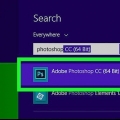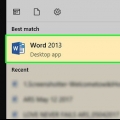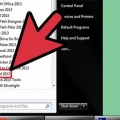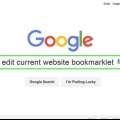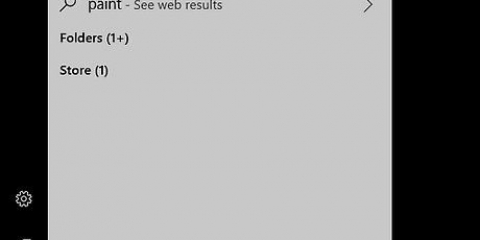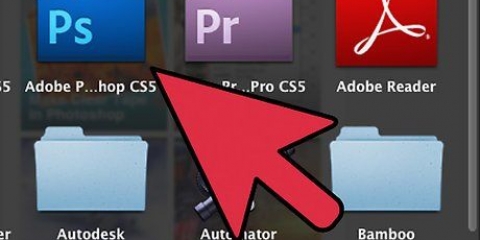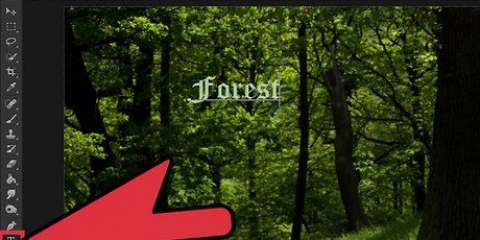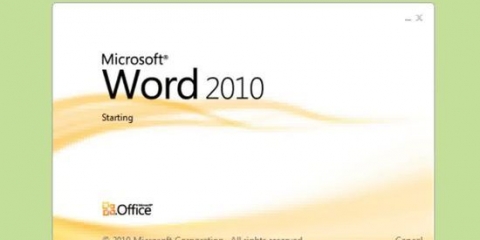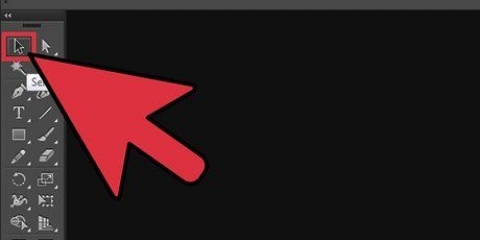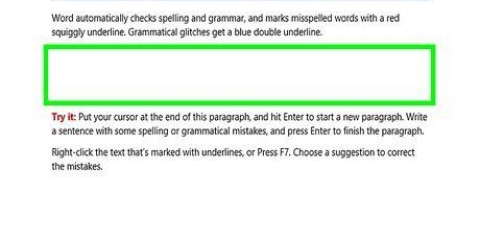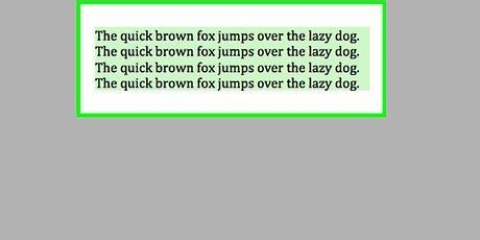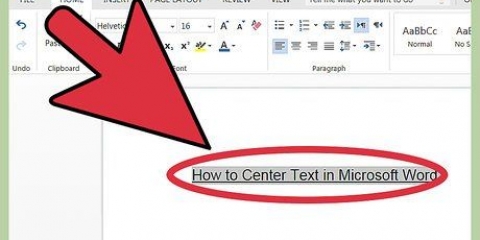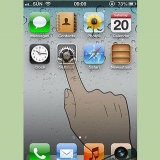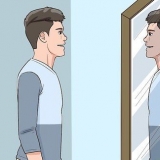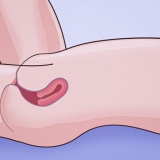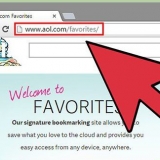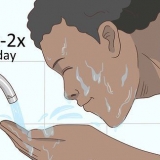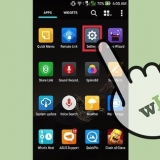Merk teks in 'n pdf
In hierdie artikel sal ons jou leer hoe om teks in `n PDF-dokument uit te lig deur gebruik te maak van die gratis Adobe Reader DC-program, beskikbaar vir beide Mac en PC, of die Voorskou-nutsding op `n Mac.
Trappe
Metode 1 van 2: Gebruik Adobe Reader DC

1. Maak `n PDF-dokument oop in Adobe Reader. Jy doen dit deur eers die Adobe Reader-program oop te maak, die programikoon is rooi met `n gestileerde wit a daarin. Klik dan lêer in die kieslysbalk boaan die venster, klik op Maak oop..., kies die PDF-dokument wat jy wil wysig en klik Maak oop.
- Laai eers die program af as jy dit nie reeds het nie. Jy kan dit gratis aflaai by kry.adobe.com/leser, dit kan op Windows-, Mac- en Android-bedryfstelsels gebruik word.

2. Klik op die knoppie om teks uit te lig. Hierdie knoppie lyk soos `n verligter, en dit is aan die regterkant van die kieslysbalk bo-aan die venster.

3. Plaas die wyser aan die begin van die teks wat jy wil kies.

4. Klik met jou muis en hou die knoppie in terwyl jy die wyser oor die teks sleep.

5. Laat die knoppie los wanneer jy klaar is. Die teks is nou uitgelig.

6. Klik in die menubalk oplêer en in die aftreklys op Stoor. Nou is die merker gestoor.
Metode 2 van 2: Gebruik voorskou op `n Mac

1. Maak `n PDF-dokument oop in die Preview-program. Jy doen dit deur eers op die blou ikoon met oorvleuelende foto`s van Voorskou te dubbelklik. Klik dan Argief in die spyskaartbalk en aan Maak oop... in die aftreklys. Kies `n lêer in die dialoogkassie en klik Maak oop.
- Preview is Apple se eie program wat PDF-lêers en prente oopmaak. Die program kom standaard by elke Apple-bedryfstelsel.

2. Klik op die verligter. Net regs van die middel van die kieslysbalk boaan die venster is `n knoppie met `n verligter.
Jy kan die verligterkleur verander deur op die afpyltjie aan die regterkant van die merker te klik. Klik dan op die gewenste kleur.

3. Plaas die wyser aan die begin van die teks wat jy wil kies.

4. Klik met jou muis en hou die knoppie in terwyl jy die wyser oor die teks sleep.

5. Laat die knoppie los wanneer jy klaar is. Die teks is nou uitgelig.

6. Klik in die menubalk opArgief en in die aftreklys op Stoor. Nou is die merker gestoor.
Artikels oor die onderwerp "Merk teks in 'n pdf"
Оцените, пожалуйста статью
Gewilde